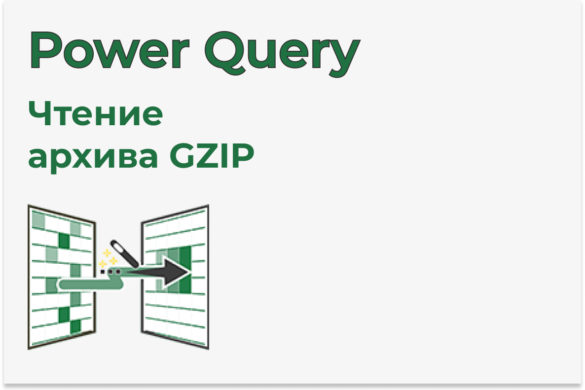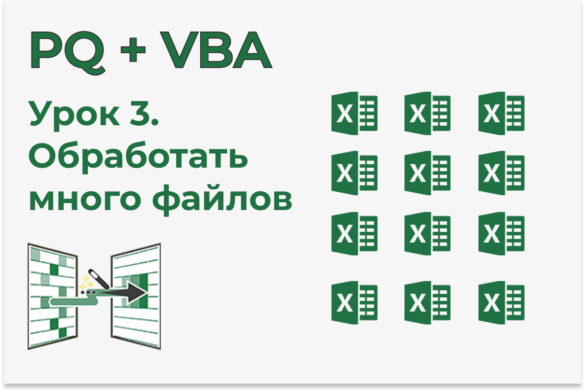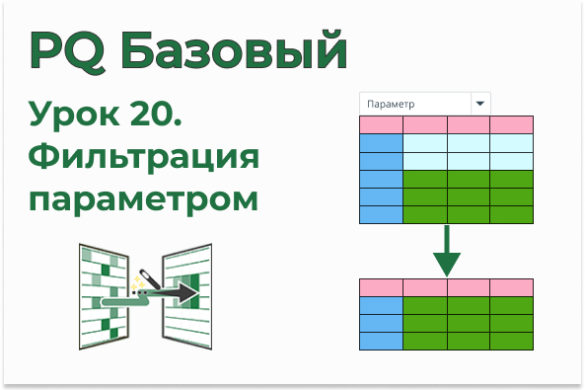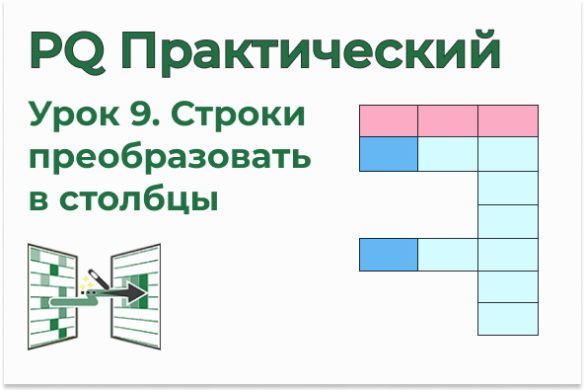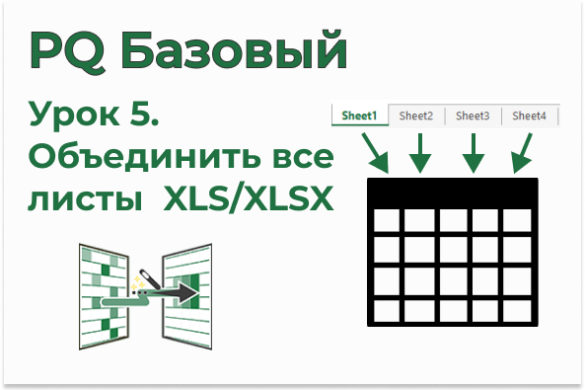| OnStudy — самый продуманный курс по Excel и Google Sheets | |
| Курс профессиональной Power BI аналитики |
Файлы к уроку:
Ссылки:
Описание
В этом уроке мы разберем ошибку, которая возникает, если нужно разбить сумму на определенные доли, а результаты округлить до двух знаков после запятой.
Например, у нас есть сумма зарплаты сотрудника. Этот сотрудник работал на нескольких точках. Нужно точно указать сколько он заработал на каждой точке исходя из отработанного времени. Результат нужно округлить до двух знаков после запятой.
После округления может получиться так, что сумма слагаемых не будет равняться сумме зарплаты. Различие составит одну копейку. Теперь эту копейку нужно вычесть из любой точки. О том как это сделать и будет этот урок.
В первой таблице находятся зарплаты сотрудников:
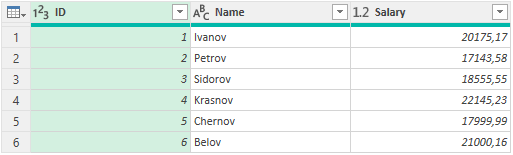
Во второй таблице указано сколько часов сотрудник работал в каждом отделе:
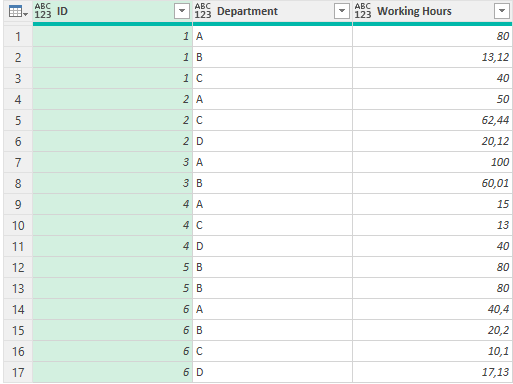
Решение
Чтобы решить эту задачу нам нужно будет найти сумму денег всех департаментов. Потом нужно сравнить сумму этих чисел с общей суммой и в случае несовпадения с общей суммой прибавить разницу к последнему числу.
Примененные функции
- Table.TransformColumnTypes
- Table.NestedJoin
- JoinKind.LeftOuter
- Table.ExpandTableColumn
- Table.Group
- List.Sum
- Table.AddColumn
- Number.Round
- List.RemoveLastN
- Table.ReplaceValue
- Replacer.ReplaceValue
- Table.RemoveColumns
Код
Таблица с зарплатами:
let
source = Excel.CurrentWorkbook(){[Name = "tblEmployeesAndSalaries"]}[
Content
],
types = Table.TransformColumnTypes(
source,
{{"ID", Int64.Type}, {"Name", type text}, {"Salary", type number}}
)
in
typesИтоговая таблица:
let
source = Excel.CurrentWorkbook(){[Name = "tblEmploeesAndWorkTime"]}[
Content
],
types = Table.TransformColumnTypes(
source,
{
{"ID", Int64.Type},
{"Department", type text},
{"Working Hours", type number}
}
),
table_merge = Table.NestedJoin(
types,
{"ID"},
tblEmployeesAndSalaries,
{"ID"},
"tblEmployeesAndSalaries",
JoinKind.LeftOuter
),
col_expand_table = Table.ExpandTableColumn(
table_merge,
"tblEmployeesAndSalaries",
{"Name", "Salary"},
{"Name", "Salary"}
),
table_group = Table.Group(
col_expand_table,
{"ID", "Name", "Salary"},
{
{
"Таблица",
each _,
type table [
ID = number,
Department = text,
Working Hours = number,
Name = text,
Salary = number
]
},
{"Total Hours ID", each List.Sum([Working Hours]), type number}
}
),
col_expand_table_2 = Table.ExpandTableColumn(
table_group,
"Таблица",
{"Department", "Working Hours"},
{"Department", "Working Hours"}
),
table_add_col_percentage = Table.AddColumn(
col_expand_table_2,
"Percentage",
each [Working Hours] / [Total Hours ID]
),
table_add_col_salary_dep = Table.AddColumn(
table_add_col_percentage,
"Salary Department",
each Number.Round([Salary] * [Percentage], 2)
),
table_group_2 = Table.Group(
table_add_col_salary_dep,
{"ID", "Name", "Salary"},
{
{
"Таблица",
each _,
type table [
ID = number,
Name = text,
Salary = number,
Department = text,
Working Hours = number,
Total Hours ID = number,
Percentage = number,
Salary Department = number
]
}
}
),
table_add_col_salary_dep_2 = Table.AddColumn(
table_group_2,
"Salary Dep",
each List.RemoveLastN([Таблица][Salary Department], 1)
& {
[Таблица]{0}[Salary]
- List.Sum(
List.RemoveLastN([Таблица][Salary Department], 1)
)
}
),
col_replace_value = Table.ReplaceValue(
table_add_col_salary_dep_2,
each [Таблица],
each Table.FromColumns(
{[Таблица][Department], [Таблица][Working Hours], [Salary Dep]}
),
Replacer.ReplaceValue,
{"Таблица"}
),
cols_select = Table.RemoveColumns(
col_replace_value,
{"Salary Dep", "Salary"}
),
col_expand_table_3 = Table.ExpandTableColumn(
cols_select,
"Таблица",
{"Column1", "Column2", "Column3"},
{"Department", "Working Hours", "Salary Department"}
)
in
col_expand_table_3Этот урок входит в курс Работа с ошибками в Power Query
| Номер урока | Урок | Описание |
|---|---|---|
| 1 | Power Query Ошибки №1. Измененный тип, Неверная фильтрация в UI | Почему возникает ошибка Expression.Error Столбец таблицы не найден? Одна из причин — шаг Измененный тип. Почему в вашей итоговой таблицы не все данные, которые должны там оказаться? Вероятно вы совершили ошибку неверной фильтрации в пользовательском интерфейсе. |
| 2 | Power Query Ошибки №2. Фиксированная ширина столбца Excel | В этом уроке вы узнаете как отключить автоматическое определение ширины столбцов таблицы Excel при обновлении запроса Power Query. |
| 3 | Power Query Ошибки №3. Formula Firewall, запрос ссылается на… | Вы работаете в Power Query, но при попытке обновить все возникает ошибка Formula Firewall, запрос ссылается на… Что делать? Как исправить? |
| 4 | Power Query Ошибки №4. Доступ к веб-содержимому | В этом уроке вы узнаете как избавиться от надоедливого окна доступ к веб-содержимому. |
| 5 | Power Query Ошибки №5. Количество столбцов CSV | При импорте CSV получается неверное количество столбцов. |
| 6 | Power Query Ошибки №6. Не получается изменить тип данных (DataFormat.Error) | При попытке изменить тип данных с текстового на дату возникает ошибка DataFormat.Error. |
| 7 | Power Query Ошибки №7. Разные имена листов | В этом уроке мы решим проблему, когда в ваших источниках нужные вам данные находятся всегда на листах с разными именами. |
| 8 | Power Query Ошибки №8. Разные имена листов 2 | В этом уроке мы другими способами решим проблему, когда в ваших источниках нужные вам данные находятся всегда на листах с разными именами. |
| 9 | Power Query Ошибки №9. Разные имена столбцов, Table.TransformColumnNames | В этом уроке мы разберем проблему, когда нам присылают файлы, в которых всегда столбцы названы по-разному. |
| 10 | Power Query Ошибки №10. Как развернуть все столбцы | В этой задаче мы научимся разворачивать все столбцы табличного столбца не перечисляя каждый из них хардкодом. |
| 11 | Power Query Ошибки №11. Подключиться к последнему файлу | В этом уроке мы научимся подключаться к самому свежему файлу из нужной нам папки с нужным названием. |
| 12 | Power Query Ошибки №12. Консолидация и MissingField.Type | Бывает вы ходите выполнить добавление таблиц друг под другом с предварительной обработкой, но получаете ошибку Expression.Error: Столбец таблицы не найден. |
| 13 | Power Query Ошибки №13. Удалить пустые столбцы | Как без хардкода автоматически удалить пустые столбцы в Power Query, которые есть в импортируемой таблицы. Разберем 2 способа. Один из них прост до безобразия, а для второго понадобится функция Table.Profile. |
| 14 | Power Query Ошибки №14. Удалить лишние пробелы | В этом уроке мы разберем еще 1 способ удалить лишние пробелы в текстовом столбце Power Query. Для этого мы повторим и изучим несколько новых функций. Text.SplitAny List.Select Character.FromNumber Text.Combine |
| 15 | Power Query Ошибки №15. Плохо структурированный TXT | Как быть, если текстовый файл разбивается на столбцы неправильно? |
| 16 | Power Query Ошибки №16. При округлении не совпадает общая сумма | Разберем ошибку, которая возникает при необходимости разбить число на определенные доли, а результаты округлить до двух знаков после запятой. В такой ситуации может получиться, что сумма слагаемых не будет равняться исходному числу. |
| 17 | Power Query Ошибки №17. Удаление дубликатов, Подводные камни Table. Distinct | Что может пойти не так при использовании функции удаления дубликатов. |
| 18 | Power Query Ошибки №18. Удаление дубликатов 2, Подводные камни Table. Distinct | Что может пойти не так при использовании функции удаления дубликатов. Другое решение данной проблемы. |
| 19 | Power Query Ошибки №19. Неверная разбивка на столбцы | При импорте данных из CSV или TXT разбивка на столбцы происходит неправильно. |
| 20 | Power Query Ошибки №20. Пустая таблица при импорте Excel (XLSX, XLS) | Вы пытаетесь подключиться к книге Excel, но импортируется пустая таблица. |
| 21 | Power Query Ошибки №21. Подключение к PostgreSQL, Установка драйвера | Вы пытаетесь подключиться к PostgreSQL и получаете ошибку «Перед использование этого соединителя необходимо установить один или несколько дополнительных компонентов» |